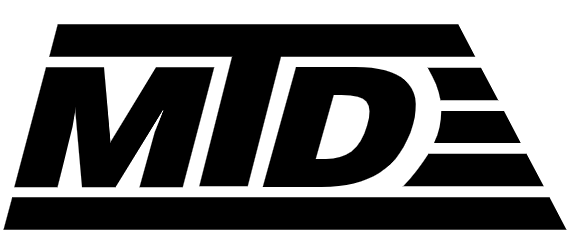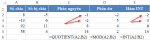Trong các bảng tính về số liệu, việc làm tròn các số giúp các bước tính toán sẽ dễ dàng hơn rất nhiều. Chúng ta có nhiều cách khác nhau để làm tròn hàm Roundup một số phụ thuộc vào mục đích tính toán, bài viết này chúng ta sẽ đi sâu tìm hiểu kỹ hơn nhé.
Hàm tròn lên trong các hàm Excel, thì chúng ta có thể sử dụng hàm ROUNDUP. Vậy hàm này sẽ được sử dụng như thế nào bài viết này sẽ giúp các bạn trả lời câu hỏi đó. Bạn hãy theo dõi ngay bài viết bên dưới của mangtuyendung nhé.
Mục Lục Bài Viết
I. Làm tròn lên trong Excel bằng Hàm ROUNDUP
1. Công thức hàm ROUNDUP
Ta có công thức của hàm Roundup được thiết lập như sau: =ROUNDUP (number,num_digits).
Trong đó bao gồm:
- Number (Bắt buộc): Số thực nào bạn mong muốn có thể làm tròn lên.
- Num_digits (Bắt buộc): Số chữ số bạn muốn khi làm tròn số tới đó.
Ý nghĩa của Hàm Roundup: Hàm sẽ trả về cho ô tính số thực mà đã làm tròn đến chữ số mà bạn đang mong muốn ( số này luôn luôn lớn hơn số ban đầu bạn đêm đi làm tròn).
2. Lưu ý khi sử dụng hàm Roundup
Chú ý:
Hàm ROUNDUP đang hoạt động để tương tự Hàm ROUND, ngoại trừ việc hàm này sẽ luôn làm tròn số lên.
Hàm ROUNDUP làm tròn số lớn hơn số gốc với giá trị lớn hơn sẽ phụ thuộc vào cách dùng hàm. Trong đó:
- Khi num_digits đó là giá trị dương. Hàm sẽ làm tròn ở phía sau phần thập phân
- Khi num_digits là giá trị âm. Hàm sẽ làm tròn ở phía trước phần thập phân đến hàng chục và trăm…
Nếu num_digits bằng 0. Hàm ROUNDUP sẽ làm tròn lên số nguyên gần nhất.
3. Ví dụ cụ thể cho từng trường hợp dùng Hàm ROUNDUP
Bảng sau đây chính là ví dụ cụ thể sử dụng Hàm ROUNDUP để có thể làm tròn số lên với các trường hợp khác nhau có trong một bảng tính các hàm Excel.
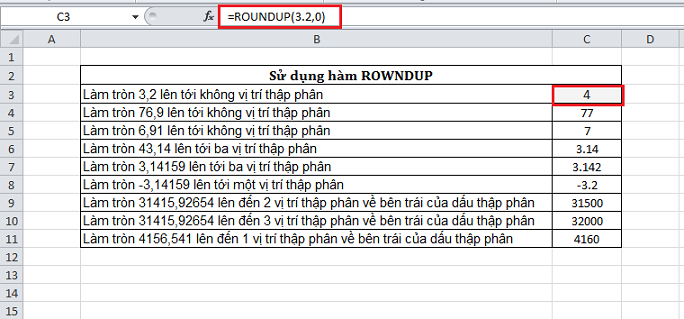
Làm tròn lên các hàm Excel bằng Hàm ROUNDUP
Làm tròn 3,2 lên tới không vị trí thập phân, công thức: =ROUNDUP(3.2,0) kết quả: 4
Làm tròn 76,9 lên tới không vị trí thập phân, công thức: =ROUNDUP(76.9,0) kết quả: 77
Làm tròn 6,91 lên tới không vị trí thập phân, công thức: =ROUNDUP(6.91,0) kết quả:
Làm tròn 43,14 lên tới ba vị trí thập phân về phía bên phải của dấu thập phân, công thức: =ROUNDUP(43.14, 3) kết quả: 43,14
Làm tròn 3,14159 lên tới ba vị trí thập phân về phía bên phải của dấu thập phân, công thức: =ROUNDUP(3.14159, 3) kết quả: 3,142
Làm tròn -3,14159 lên tới một vị trí thập phân về phía bên phải của dấu thập phân, công thức: =ROUNDUP(-3.14159, 1) kết quả: -3,2
Làm tròn 31415,92654 lên đến 2 vị trí thập phân về phía bên trái của dấu thập phân, công thức:=ROUNDUP(31415.92654, -2) kết quả: 31500
Làm tròn 31415,92654 lên đến 3 vị trí thập phân về phía bên trái của dấu thập phân, công thức:=ROUNDUP(31415.92654, -3) kết quả: 32000
Làm tròn 4156,541 lên đến 1 vị trí thập phân về phía bên trái của dấu thập phân, công thức:=ROUNDUP(4156.541, -1) kết quả: 4160
II. Hàm ROUNDDOWN
Mô tả: Hàm thực hiện có thể làm tròn số xuống (tiến gần tới 0 hoặc số đằng trước nó).
Cú pháp: = ROUNDDOWN (number, num_digits).
Trong đó:
- number: Những giá trị mà bạn muốn làm tròn.
- num_digits: Số chữ số muốn có thể làm tròn.
Chú ý:
Hàm Rounddown có phương thức giống như là: hàm Round chỉ khác nó luôn luôn có xu hướng làm tròn xuống.
- Nếu giá trị num_digits > 0 hàm thực hiện làm tròn xuống.
- Nếu giá trị num_digits = 0 hàm thực hiện để làm tròn xuống tới số nguyên gần nhất.
- Nếu giá trị num_digits
III. Hàm ROUND
Mô tả: Hàm thực hiện làm tròn một số tới một số chữ số đã được xác định.
Cú pháp của hàm ROUND đó là: hàm ROUND = (number, num_digits).
Trong đó bao gồm:
number: Giá trị cần phải làm tròn, là tham số bắt buộc.
num_digits: Số chữ số cần làm tròn chính là tham số bắt buộc.
Chú ý:
- Nếu giá trị num_digits > 0 để hàm thực hiện làm tròn tới số vị trí thập phân đã được xác định.
- Nếu giá trị num_digits = 0 hàm thực hiện để làm tròn tới số nguyên gần nhất.
- Nếu giá trị num_digits
Trường hợp mà bạn mong muốn làm tròn tới một bội số cụ thể để dùng hàm MROUND.
IV. Làm tròn tới số nguyên là số chẵn, lẻ với hàm even và odd
Một kiểu làm tròn nữa mà bạn có thể gặp đó là làm tròn tới 1 số chẵn hay 1 số lẻ. Để dùng phương pháp làm tròn này thì chúng ta có:
1. Hàm EVEN
Hàm này giúp bạn làm tròn tới 1 số nguyên đó là số chẵn.
Cấu trúc hàm EVEN: =EVEN(Number)
2. Hàm ODD
Hàm này giúp bạn làm tròn tới 1 số nguyên đó là số lẻ.
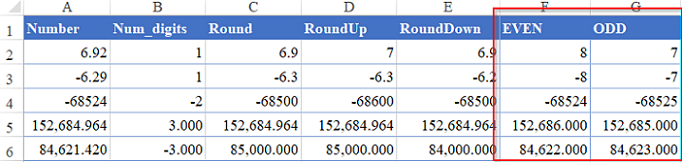
Làm tròn tới số nguyên là số chẵn, lẻ với hàm odd
Cấu trúc hàm ODD: =ODD(Number)
Hai hàm này đều thực hiện tròn theo nguyên tắc cách xa số 0 (giống nguyên tắc hàm ROUNDUP). Đối tượng của 2 hàm này chỉ có 1 tham số Number, và kết quả là làm tròn luôn số nguyên, không có phần thập phân.
V. Làm tròn theo bội số với hàm ceiling và floor
Đây là 2 hàm dùng để làm tròn theo bội số, bao gồm:
1. Hàm CEILING
Hàm này giúp bạn làm tròn lên đến bội số gần nhất của đối tượng significance
Hàm CEILING có thể làm tròn theo nguyên tắc cách xa khỏi số 0
Cấu trúc: =CEILING(number, significance)
2. Hàm FLOOR
Hàm này giúp làm tròn xuống đến bội số gần nhất của đối tượng significance
Hàm FLOOR làm tròn theo nguyên tắc gần tới số 0
Cấu trúc: =FLOOR(number, significance)
VI .Làm tròn tới số nguyên gần nhất với hàm int
Hàm INT(number) về bản chất không phải đó là hàm kiểm tra kết quả của phép chia. Nó là hàm để giúp cho chúng ta làm tròn 1 số xuống phần nguyên nhỏ hơn. Về bản chất thì hàm INT là 1 hàm làm tròn số, giống như hàm ROUNDDOWN tuy nhiên không phải làm tròn hướng về số 0 mà là làm tròn xuống số nhỏ hơn.
Trong ví dụ trên chúng ta thấy hàm INT và hàm QUOTIENT trong các hàm Excel ra kết quả giống nhau. Nhưng cách viết hàm INT có điểm cần lưu ý đó là chúng ta phải thực hiện phép chia ngay trong nội dung hàm. Bởi vì tham số của hàm INT chỉ có 1 là Number, do đó để xác định Number đó thì bạn cần phải viết toàn bộ biểu thức phép chia.
Như vậy hàm INT ra kết quả giống với QUOTIENT với kết quả là số dương (số >0)
Nếu như chúng ta có thể tính toán với phép chia có số âm thì kết quả sẽ ra sao?
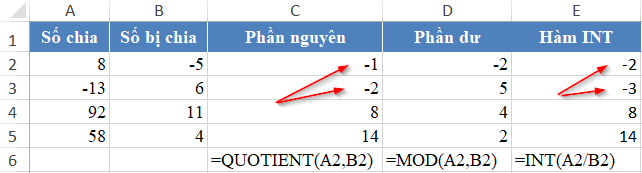
Phân biệt hàm INT và QUOTIENT
Bây giờ có sự khác nhau về số liệu rồi đó. Hàm QUOTIENT ra kết quả lần lượt là -1 ở phép chia 8/(-5), trong khi đó hàm INT lại ra kết quả là -2.
Lưu ý: Bạn cần phải nhắc lại từ “Phần nguyên của phép chia” để các bạn hiểu đúng về kết quả của hàm QUOTIENT. Chính vì vậy lấy phần nguyên của phép chia nên dấu âm được đặt bên ngoài của phép chia, khi ra kết quả rồi thì đưa về dạng số âm.
Chúng ta có thể tính nhẩm đó là: 8 chia 5 thì phần nguyên là 1. Nếu là số âm thì kết quả sẽ là âm 1. Trong khi đó hàm INT ra kết quả âm 2.
Kết quả hàm INT có ý nghĩa: 8 chia âm 5 thì được kết quả là -1.6 và số này có thể làm tròn xuống số nguyên nhỏ hơn nó là -2
Kết quả 2 hàm đều đúng tuy nhiên ý nghĩa lại khác nhau.
VII. Kết
Trên đây là một số ví dụ cụ thể về việc làm số tròn ở tại vị trí thập phân, làm tròn các số trước vị trí thập phân và cả làm tròn số sau vị trí thập phân bằng cách sử dụng hàm ROUNDUP trong bảng tính Excel. Bài viết trên đây chính là những hướng dẫn chi tiết về cú pháp, cách sử dụng, những lưu ý và cả ví dụ cụ thể của hàm làm tròn lên – Hàm ROUNDUP trong trang tính của Excel. Hy vọng rằng bài viết này sẽ giúp cho các bạn thực hiện tốt các thao tác tính toán trong trang tính các hàm Excel. Ngoài ra, nếu bạn muốn tìm hiểu thêm về những hàm làm tròn số khác trong các hàm Excel hay nhiều kỹ năng văn phòng. Cảm ơn các bạn đã theo dõi bà bài viết.